Android 轉 iOS 失敗、資料無法移轉?7 招助你秒速解決!
Android 轉移資料到 iOS 失敗?,推薦你使用 FonePaw DoTrans 進行資料移轉,它能夠實現跨平台的數據傳輸,可以預覽傳輸的資料且自由選擇需要傳輸的部分精準傳輸,操作簡單且成功率高。
iPhone 17/16 出了之後,不少新功能都吸引著想要換新機的小夥伴,許多安卓用戶也因此躍躍欲試跳槽蘋果,要將安卓資料轉 iOS,Apple 官方有一款「轉移到 iOS」App 可以實現資料資料轉移,但最近看到很多朋友都回報說用它轉移資料經常失敗,到底怎麼回事呢?本篇文章就為大家整理了 Android 轉 iOS 失敗的最全修復方法,還有萬用跨裝置資料轉移工具額外附送給大家,幫助輕鬆實現資料轉移哦!
為什麼會發生 Android 轉 iOS 失敗?
安卓到 iPhone 移轉失敗是為什麼呢?這裡就為大家列出導致這個問題發生的原因,大家可能根據這些逐一排查,以便快速對症解決問題。Android 轉 iOS 失敗的原因可能有:
-
網路異常或是網路連接失敗
-
安卓設備系統版本過舊導致無法轉移
-
傳輸過程中切換到其他介面,裝置受到干擾而中斷傳輸
-
iOS 設備上儲存空間不足
Android 檔案無法轉移至 iOS 的六個排除修復法
當遇到 Android 移轉資料到 iPhone 失敗的狀況,可以透過以下的方法來簡單排除並且進行修復,一般都可以解決。如果不想耗費時間逐一排查,更建議你選擇使用專業軟體來替代「轉移到 iOS」App 進行資料轉移。
1. 檢視裝置網路連線狀況
網路連接失敗會導致安卓到 iPhone 移轉失敗,如果是在網路不穩的地方進行資料移轉,可以先檢查一下網路的連線狀況。iPhone 可以在主螢幕的右上角下拉開啟控制中心,查看 Wi-Fi 是否連接到;Android 則可以打開「設定」>「網路和網際網路」>「Wi-Fi」,確認 Wi-Fi 的連接狀況。
 小貼士:
小貼士:
使用「轉移到 iOS」App 移轉資料失敗時,可以先手動取消所有自動連接的 Wi-Fi,重新整理 Wi-Fi 後選擇名稱為「iOS XXX」熱點 Wi-Fi 連接,這是為了移轉資料,iPhone 所開啟的熱點。
2. 重啟安卓設備及 iPhone
一般情況下重啟手機能夠解決大部分的未知錯誤,當無法進行 Android 資料轉 iOS 時,可以嘗試重啟安卓和蘋果設備。iPhone 重啟可以同時按下手機兩旁的音量鍵和電源鍵按鈕,直至螢幕出現「滑動來關機」,根據提示滑動關機後,再長按電源鍵開機。Android 則可以根據不同的製造商的手機來操作,同時按下電源鍵及音量鍵按鈕幾秒鐘,或是長按電源鍵來進行重啟。
3. 啟用手機飛航模式
如果因為網路異常導致 Android 轉 iOS 失敗,可以先開啟手機飛航模式,手機會斷開所有的網路連結,接著再關閉該模式,此時 iPhone 會重新檢查可用的網路,待連結到可用的網路再重新進行資料移轉。
iPhone 操作步驟:
第 1 步:從 iPhone 主螢幕右上角下滑開啟控制中心。
第 2 步:點擊左上角的飛機圖示開啟飛航模式,等待幾秒鐘再次點擊關閉即可。
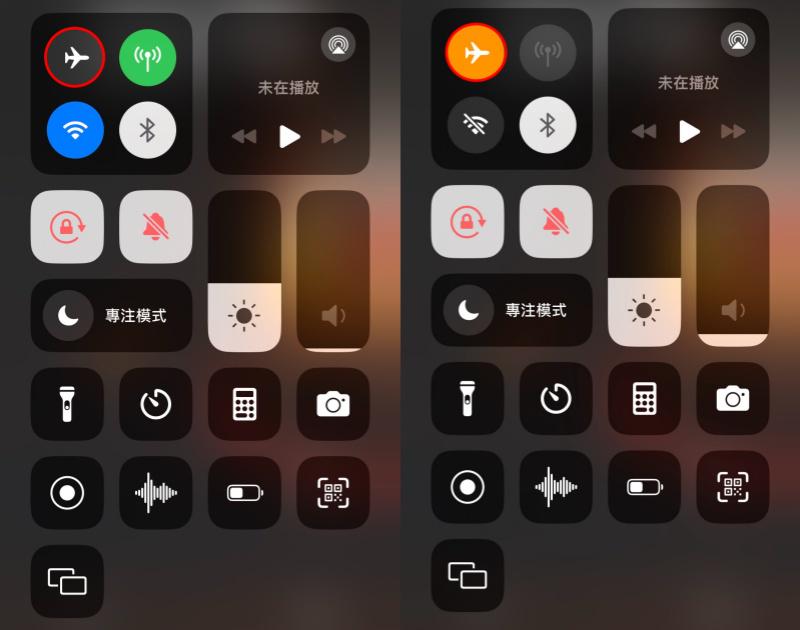
Android 操作步驟:
第 1 步:從螢幕上方下滑調出控制中心。
第 2 步:點擊飛機圖示開啟飛航模式,過幾秒鐘再點擊圖示關閉。
4. 關閉 Android 上的優化功能
Android 的優化功能會自動執行各種優化,從而導致 Android 轉 iOS 失敗,你可以進入「設定」>「電池與裝置維護」>「自動優化」,把「在需要時重新啟動」按鈕關閉。此外,「效能優化精靈」、「Wi-Fi 智慧開關」之類的功能也可能會影響 Wi-Fi 網路連接,你也可以嘗試繼續將這些功能停用,再重新嘗試轉移資料。
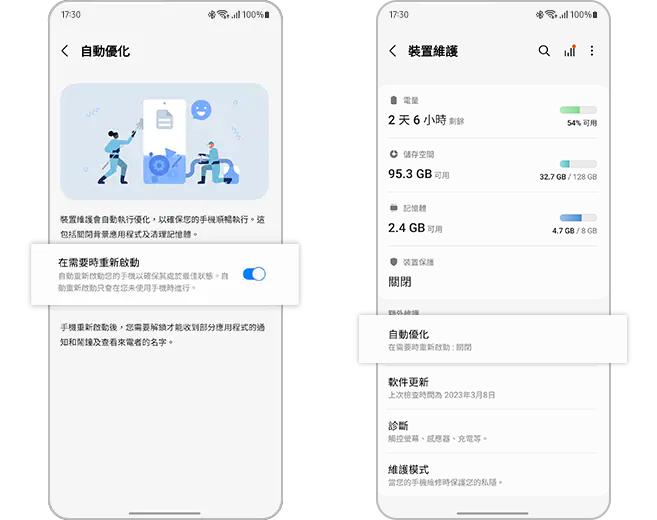
5. 退出正在背景運作的 APP
當 iPhone 背景正在運行的 App 過多,也會讓手機 CPU 過載,導致「移轉到 iOS」程式卡住或崩潰,從而使 Android 轉資料到 iOS 失敗。因此你可以根據以下步驟,退出正在背景運作的 App,再嘗試重新轉移資料。
第 1 步:從手機螢幕底部邊緣上滑,調出正在運行的 App 頁面。
第 2 步:把不需要運行的 App 上滑關閉即可。
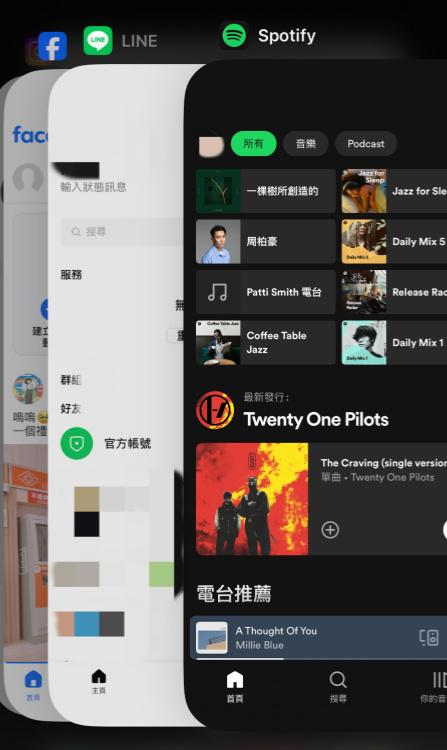
6. 關閉裝置的通知提醒功能
在 Android 移轉 iOS 過程中如果來訊息通知,也可能導致傳輸中斷。可以先關閉通知提醒功能再進行數據移轉。安卓手機關閉通知,可以在手機上進入「設定」,開啟「應用程式」>「通知」,點選會彈出訊息的 App 將通知提醒關閉即可。iOS 設備則可以開啟「設定」>「通知」,選擇 App 並將其通知提醒關閉。
Android 資料移轉到 iOS 失敗的最佳解決方案【救急優選】
如果用以上的方法排查修復後,Android 轉檔案到 iOS 仍然失敗,又或是不想花費多點時間去一一排除原因,更建議你改用 FonePaw DoTrans 來替代實現跨裝置轉移資料,它能夠實現包括 Android 在內多種裝置的資料跨裝置移轉到 iPhone,並且相當穩定好用,完全無需擔心資料轉移過程卡住或失敗!
FonePaw DoTrans 功能亮點有不少!
-
iOS、Android、Windows 之間資料移轉,不論是手機與手機互傳,還是手機與電腦互傳都能夠穩定完成
-
多種資料類型支援,包括影片、照片、音樂、簡訊等檔案均能快速移轉
-
批次傳輸穩定高效,對於安卓照片轉 iOS,還能一鍵完整移轉整個相冊
-
隨心管理數據,支援選擇性傳輸資料,比如單獨讓安卓傳音樂到 iPhone
-
自訂傳輸方式,除了有線傳輸,安卓設備之間還可以透過 Wi-Fi 無線快速傳輸
-
相容於幾乎所有系統,包括最新的 Android 16 及 iOS 26,也支援多種行動裝置
使用 FonePaw 進行 Android 轉 iOS 超簡單,只需 3 步即可快速實現。
第 1 步:在電腦上下載並安裝 FonePaw DoTrans,啟動後使用 USB 線將兩部手機連接到電腦。
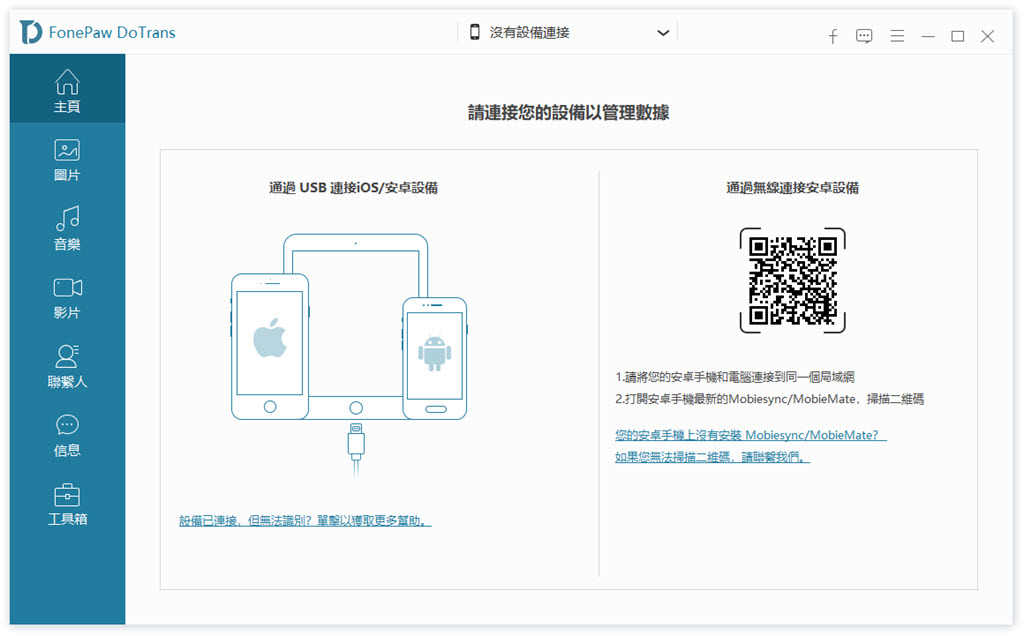
第 2 步:等待程式識別到手機之後,在程式介面的上方選擇匯出資料的手機,待預覽出手機檔案。
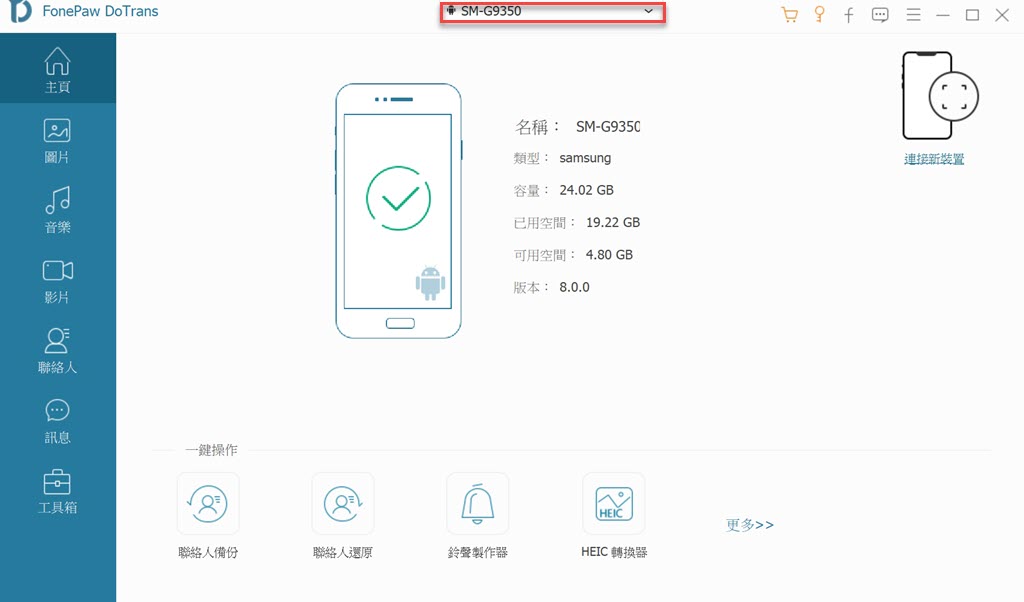
第 3 步:勾選需要傳輸的照片、影片等資料,點擊滑鼠右鍵,點選匯出至 iPhone,等待傳輸完成即可。
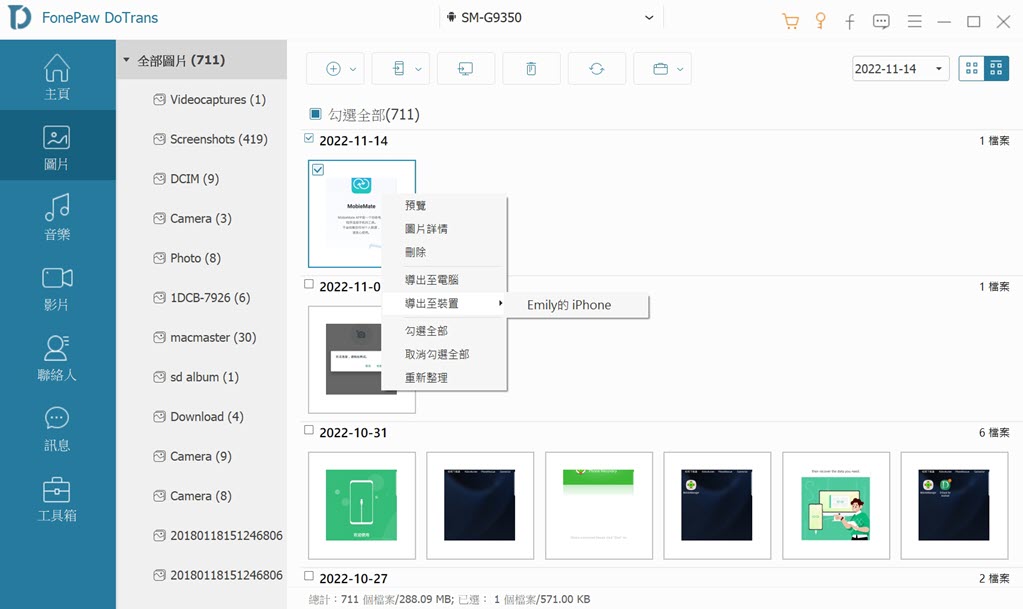
FonePaw DoTrans 操作起來很簡單,能夠傳輸多種類型的資料,支援多種不同的設備,還能夠預覽出所有的資料並選擇需要的資料精準傳輸,使用起來非常穩定。若遇到 Android 轉 iOS 失敗,不妨直接試試 FonePaw DoTrans 來進行數據移轉,節省時間又簡單好用。快下載試試吧,它絕對物超所值!
Tips:如何避免安卓資料移轉到 iPhone 失敗?
想要提高 Android 轉 iOS 的成功率,可以嘗試這部分給大家列舉的小撇步,在移轉資料前做好準備,避免「移轉到 iOS」轉安卓檔案到 iPhone 失敗。
-
檢查 Android 與 iOS 手機到系統兼容性。
-
將需要移轉資料的手機都保持在最新的版本。
-
將轉換工具更新到最新的版本。
總結
當使用「移轉到 iOS」App 進行Android 轉 iOS 失敗時,大家可以根據自身的情況,選用文中對應的方法進行修復。如果追求更佳的資料傳輸體驗,更推薦大家使用 FonePaw DoTrans 來進行跨裝置移轉資料,它更加穩定,能夠一鍵移轉 Android 資料到 iOS,還能實現精準絲滑傳輸,是 iPhone 移轉的超高效工具哦。別猶豫啦,現在就下載用起來吧!
關於 Android 轉 iOS 失敗的常見問題
Android 轉 iOS 一直停留在剩餘 1 分鐘怎麼辦?
轉移過程卡住也是移轉失敗的表現,可以透過文中的方法來解決,但更推薦你使用專業軟體 FonePaw 來替代進行資料轉移,無需耗費時間逐一排除原因,且更加穩定且成功率高,不用擔心轉移過程中失敗的問題。
安卓資料轉移 iOS 一般要多久?
安卓資料轉移 iOS 所花費的時間需要根據資料的數量以及網路情況來評估,如果僅僅只是安卓聯絡人轉 iOS 這樣少量的作業可能時間會稍微短一點點,「移轉到 iOS」一直以來的弊端就是轉移效率低且容易失敗,如果移轉的資料多,最少也需要 1 個小時才能完成。
